Как сохранить документ Гугл Док (Google Docs) на компьютере
Вопрос, как сохранить документ Гугл Док, кажется странным. Ведь этот документ и так хранится в личном аккаунте Гугла. Но для доступа к документу понадобится интернет. Кроме того, у каждого пользователя могут быть свои, достаточно веские основания для того, чтобы скачать документ на компьютер.
Содержание:
1. Cкачиваем документ Гугл Док на компьютер
2. Как скачать файл Гугл Док на Андроиде
3. Видео: Как сохранить документ Гугл Док на компьютере
Как скачать документ Гугл Док на компьютер
Потребуется сделать пять шагов:
1) Следует войти в свой аккаунт, перейти к Гугл Документам.
2) В Google найти и открыть документ, чтобы затем скачать его.
3) В верхнем меню кликнуть «Файл», а затем «Скачать».
4) Будет предложено несколько форматов. Нужно выбрать один из них, чтобы сохранить документ на свой компьютер (показано ниже на рисунке 1).
5) Далее выбрать папку или то место на компьютере, где будет сохранен документ. Имя файла можно изменить или оставить без изменений (рис. 3). Нажать на кнопку «Сохранить».
Рассмотрим подробнее перечисленные выше шаги.
Нужно авторизоваться в своем Google аккаунте, найти Гугл Документы и открыть их.
Рис. 1. Чтобы сохранить Гугл Док на компьютере, в меню «Файл» следует нажать «Скачать», а затем выбрать подходящий формат для сохранения.
На рисунке 1 открыт документ «Сказка о рыбаке и рыбке». Чтобы этот документ из Google Docs скачать на свой компьютер, следует в верхнем меню кликнуть «Файл». Откроется меню, в котором есть команда «Скачать».
Дальше нужно выбрать формат, в котором вы хотите скачать документ из Google Docs на свой компьютер. Можно выбрать
- «Microsoft Word (DOCX)«, либо
- «Формат OpenDocument (ODT)»,
- либо «Текст в формате RTF»,
- или «Документ PDF»,
- либо «Текст в формате TXT» (скорее всего, тогда рисунки не сохранятся, а сохранится только текст).

- Можно сохранить в формате «Веб-страница»,
- либо EPUB (книжный формат для электронных книг).
Я выберу формат «Документ PDF». Чем он хорош, этот формат PDF? Тем, что документ сохраняется без каких-либо искажений: все рисунки, все картинки, весь текст сохранится в формате PDF без искажений.
После выбора формата, чтобы сохранить Гугл Док на компьютере, в браузере Мозилла появится окно (рис. 2):
Рис. 2. Окно, чтобы сохранить Google Docs на ноутбуке.
В окне (рис. 2) нужно выбрано «Сохранить файл», затем щелкнуть «OK». После этого возникнет окно, представленное на рис. 3 ниже.
Выбор папки для сохранения и имени файла
Встает важный вопрос, где именно, в каком месте сохранить файл на компьютере. Это важно, чтобы потом пользователь мог найти этот файл на своем устройстве.
Рис. 3. Нужно выбрать, где, в какой папке сохранить Гугл Док на компьютере и указать имя файла.
В левом окне можно выбрать ту папку, которая является удобной для Вас. Вместо папки можно выбрать «Рабочий стол» и сохранить на рабочем столе. Можно в «Документах» сохранить, также в «Загрузках» можно сохранить. На рис. 3 выбрана папка «Изображение».
Вместо папки можно выбрать «Рабочий стол» и сохранить на рабочем столе. Можно в «Документах» сохранить, также в «Загрузках» можно сохранить. На рис. 3 выбрана папка «Изображение».
Также можно поменять имя файла (2 на рис. 3). Например, вместо «Сказка о рыбаке и рыбке.pdf», можно ввести без кавычек «пушкин». Тогда получится другое имя, а именно: пушкин.pdf. Либо можно имя файла не менять, а оставить прежнее имя.
Обязательно следует нажать «Сохранить» (3 на рис. 3).
Лучше проверить и убедиться, что в папке «Изображение» действительно появился новый файл. Нужно просто открыть папку на своем компьютере и найти там скачанный файл.
Полезный совет. Если ваш файл в формате Google имеет большой размер, его можно скачать как PDF-файл в браузере Chrome.
Как скачать файл из Гугл Док на Андроиде
Вкратце о том, как скачать файл из Google Docs на устройстве Android
1. Для этого, естественно, нужно открыть приложение Документы на устройстве Android.
2. Найти файл и рядом с ним коснуться значка меню. Этот значок имеет вид трех точек, расположенных по вертикали.
3. Появится меню, где нужно будет нажать на кнопочку «Скачать». Файл сохранится на вашем устройстве, Вы увидите уведомление об этом.
Видео: Как сохранить документ из Гугл Док на компьютере
Дополнительные материалы:
1. Оповещения Google Alerts – зачем и как пользоваться, примеры использования
2. Игра Крестики-нолики онлайн в Google и в браузере Google Chrome
3. Рисуем на экране, а Google угадывает: онлайн игра с нейросетью
4. Что такое Google Hangouts и как им пользоваться на компьютере или на телефоне
Получайте актуальные статьи по компьютерной грамотности прямо на ваш почтовый ящик.
Уже более 3.000 подписчиков
.
Важно: необходимо подтвердить свою подписку! В своей почте откройте письмо для активации и кликните по указанной там ссылке. Если письма нет, проверьте папку Спам.
5 причин перейти от Word к Google Docs
Все чаще редактирую тексты в бесплатном Google Docs, а не в Word, на который у меня кстати есть лицензия. В этой статье я собрал 5 причин, которые, возможно, заставят задуматься о переходе и вас.
Google Docs бесплатен
Сравнивать Гугл Докс нужно даже не с Word (программой для компьютера), а с сервисом Office 365. Как известно, там оплата подписки ежемесячная или на год.
В Гугл Докс ничего не нужно платить. Кроме случая, когда на вашем Диске будет очень много файлов. Тогда придется докупить дополнительное место. Но заполнить 15 Гб бесплатного пространства текстами сложная проблема, вряд ли у вас получится.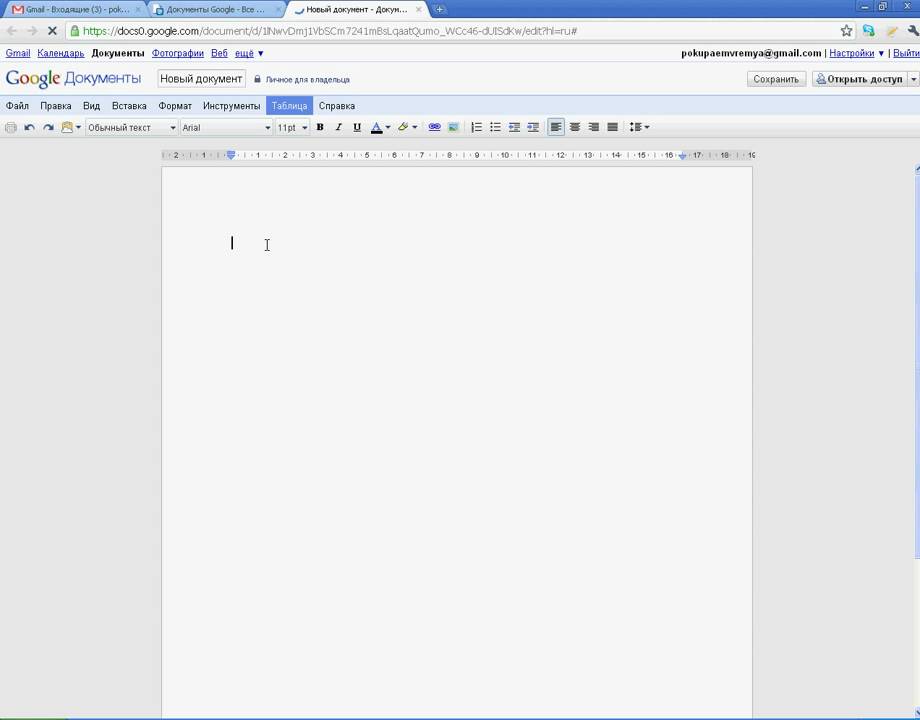
Google Docs удобно пользоваться через браузер
Справедливости ради отмечу, что и у Microsoft Office теперь есть онлайн редактор, расположенный по этому адресу. Если у вас есть учетная запись Микрософт, то можете спокойно редактировать свои тексты онлайн.
Но функциональность онлайн редактора от Microsoft неприятно удивит поклонников текстового редактора для компьютера Word. Многие функции убраны. Другие работают с ограничениями.
В Гугл Докс функциональность везде одинакова: на компьютере, на телефоне, на планшете. Вы можете запускать обычный браузер и пользоваться сервисом, не устанавливая никаких программ.
Google Docs удобнее для групповой работы
Часто в жизни бывает нужно обсудить текст с коллегами или друзьями. Отправлять его сообщением, например, в ВК, не вариант. Если текст больше трех абзацев, то как собеседник сообщит вам о своих мыслях по его содержанию?
На помощь приходит Google Docs. Совершенно необязательно у всех участников обсуждения должна быть учетная запись от Гугл.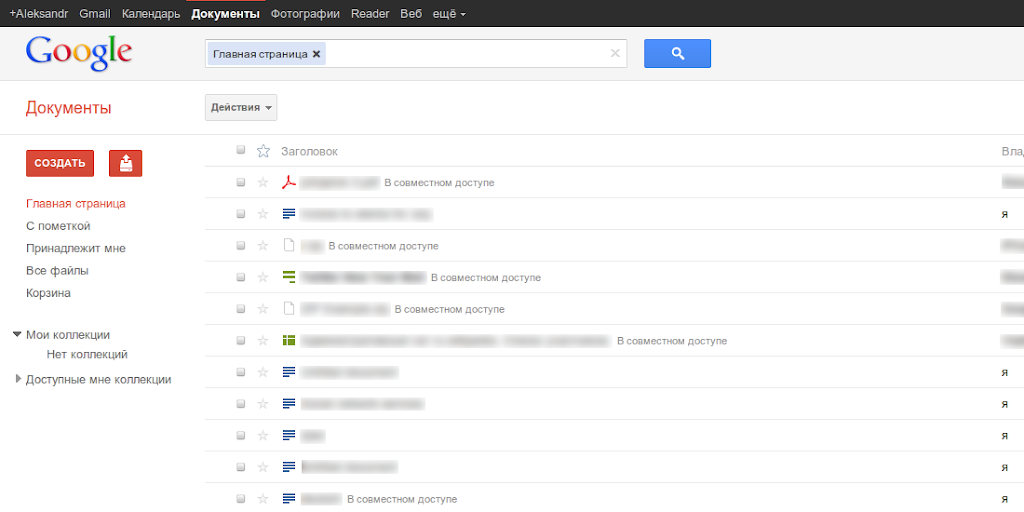 Электронная почта от Mail.ru, Яндекса подойдут не хуже.
Электронная почта от Mail.ru, Яндекса подойдут не хуже.
Можно вообще заходить без авторизации и оставлять в документе комментарии анонимно. Если вас, конечно, не остановит тот факт, что вы будете представлены участникам обсуждения, как Синяя обезьяна или Неопознанный бегемот.
Комментарии можно обсуждать. Ваш ответ будет записан внизу, сохранится история переписки.
Через Гугл Докс оказалось удобно согласовывать планы и стандарты взаимодействия проектов, в которых задействовано более двух сторон. Это здорово пригодилось мне на работе.
Гугл Документы удобен на телефоне
Никогда бы не подумал, что тексты на телефоне можно будет относительно удобно редактировать. Но оказалось, что это возможно. Не только без ограничений функциональности, но даже с парой-тройкой новых, в сравнении с компьютерным редактором, фишек. Например, мобильный докс умеет дописывать слова, можно надиктовывать текст. Помогает и мобильная клавиатура.
Кстати, надиктовывать текст можно и на компьютере по Ctrl-Shift-S.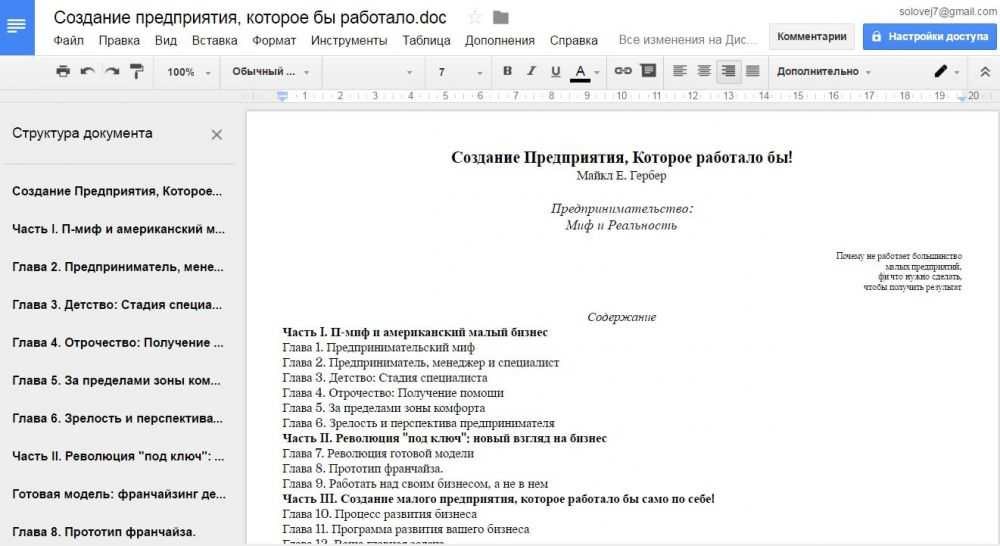
Понятно, что поддерживаются все мобильные платформы: существующие (Гугл и Apple) и любые новые (через веб-браузер, который есть в любой операционной системе).
Google Docs развивается быстрее
Быстрое развитие редактора текстов от Гугл понятно. Функционал еще не догнал Word, так что новые функции появляются часто. Например, недавно появилось сравнение текстов.
И вот еще одна фишка, которая за десятки лет в платном Word так и не появилась. Если вы набрали текст не в той раскладке, в Гугл Документах вы сможете это исправить одной кнопкой мышки.
Для того, чтобы работать с текстом без подключения к интернету, откройте к нему оффлайн доступ.
Файл обновится в облаке при следующем подключении к сети.
Документы Google: Online-Textverarbeitung für Unternehmen
Textverarbeitung für Teams- Прямые текстовые документы
Их браузер, несколько специальных программ.
 Mehrere Personen können gleichzeitig
a einem Dokument arbeiten und sämtliche Änderungen werden Automaticisch
gespeichert.
Mehrere Personen können gleichzeitig
a einem Dokument arbeiten und sämtliche Änderungen werden Automaticisch
gespeichert.
Комментарии, Chatfunktion и Bearbeiten в Echtzeit
Arbeiten Sie mit Teamkollegen oder externen Partnern an einem einzigen Документ. Verfolgen Sie alle Änderungen durch Ihre Mitbearbeiter in Echtzeit, kommunizieren Sie über den integrierten Chat und klären Sie offene Fragen über die Kommentarfunktion.
Für alle gängigen Dateitypen
Importieren Sie Ihre Dokumente, um sie umgehend editierbar zu machen, zum
Используйте Microsoft® Word- и PDF-данные. Exportieren Sie Ihre Arbeit im
DOCX-, ODT-, RTF-, TXT- или HTML-формат.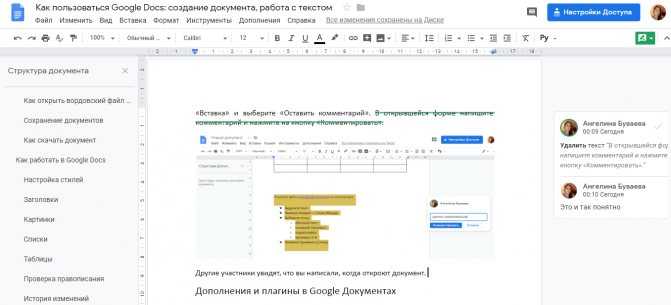
Uneingeschränkter Überarbeitungsverlauf
Verfolgen Sie die Änderungen an Ihren Dokumenten und machen Sie bei Bedarf jeden beliebigen Eingriff rückgängig. Vorherige Versionen werden auf unbestimmte Zeit aufbewahrt und bei Ihrem Speicherplatz nicht mitberechnet.
Arbeiten Sie geräteübergreifend, mit oder ohne Internet
Сообщения, проверки и дополнительные сведения о документах для iPhone, iPad и других устройств. Android-Gerät. Nutzen Sie Chrome for Mac oder PC, um in Google Docs selbst dann zu arbeiten, wenn Sie gerade offline sind.
Unkomplizierte Freigabesteuerung
Sie entscheiden, wer Zugriff auf Ihre Dokumente und Ordner erhält.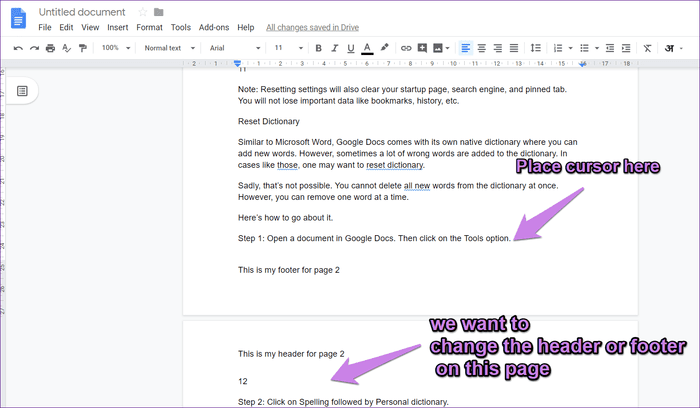 Легенда Си
bestimmte Personen oder Gruppen fest, denen Sie das Bearbeiten, Ansehen oder
Kommentieren erlauben möchten.
Легенда Си
bestimmte Personen oder Gruppen fest, denen Sie das Bearbeiten, Ansehen oder
Kommentieren erlauben möchten.
Weitere Funktionen mit Add-ons von Drittanbietern
Ob Sie ein Thema recherchieren, Begriffe definieren oder Zitate einfügen wollen: С интеграцией надстроек, связанных с функциональными возможностями документов, которые можно изменить Formatierungen, Zusammenführung von Nachrichten und andere Vorteile ergänzen.
С Google Workspace überwinden wir räumliche Distanzen und Können von überall ее сразу zusammenarbeiten.
Майк Хайм
водоворот
Вайтере Информация
Можете ли вы использовать Google Docs в автономном режиме?
Ja, я Chrome-браузер.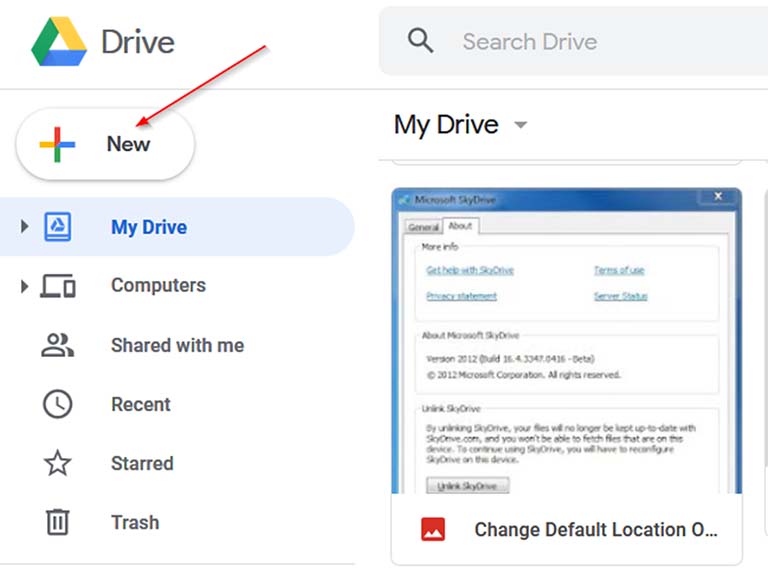
Можете использовать Google Docs-Dateien auch extern freigeben?
Я. Sie können die Einstellungen für jedes Ihrer Dokumente ändern, um anderen Nutzern die Berechtigung zum Lesen, Bearbeiten oder Комментарии einzuräumen.
Канн ich Dokumente в формате Документов Google umwandeln?
Я. Вы можете получить полную информацию о дате, созданной в формате Google Docs. Die ursprüngliche Datei bleibt dabei erhalten.
Der Einstieg ist ganz einfach
Wenn Sie Unterstützung benötigen, können Sie sich rund um die Uhr an unseren E-Mail-, Чатодер Telefonsupport wenden.
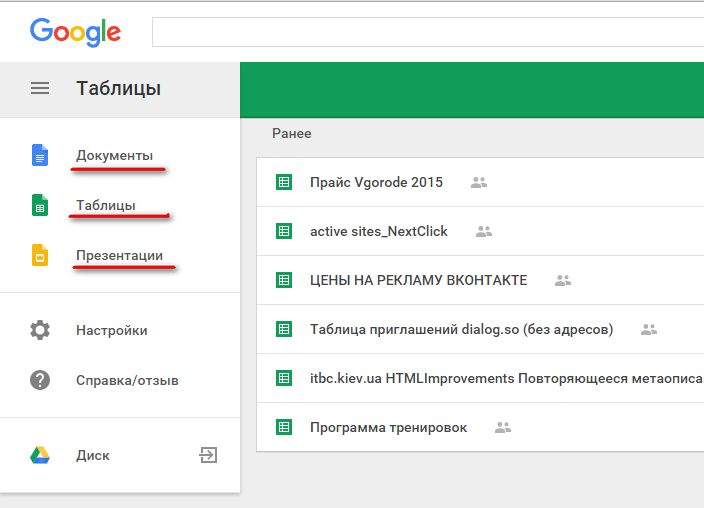 Джецт
начать
Джецт
начатьGoogle Docs — Скачать
Обзор Softonic
Swati Mishra Обновлено год назад
Google Docs является частью набора продуктов Google, доступных в облаке Google. Это онлайн-платформа на базе Интернета, которая позволяет создавать и редактировать документы и многое другое. Проекты в Google Docs сохраняются на Google Диске и позволяют совместной работе в режиме реального времени . Все необходимые функции для написания и редактирования документов доступны в этой программе.
Зачем нам это нужно?
Google Docs — отличный инструмент для написания, редактирования, совместной работы, просмотра, обмена и создания документов. Он чрезвычайно интегрирован и совместим с другими продуктами Google, и к нему легко получить доступ через Google Диск. Функции Docs обширны , и все, что вам нужно для создания документов, легко доступно — от основных функций редактирования до функций просмотра и от работы в Интернете до извлечения файлов в автономном режиме в других форматах.
В чем плюсы Google Docs?
Это онлайн-программное обеспечение просто изменило то, как мы работаем. С каждым годом его использование становится все более и более нормальным в профессиональной среде . Теперь люди предпочитают делиться ссылками на Google Doc, а не прикреплять файлы Word, как это было раньше.
Редактирование и совместная работа с Документами Google чрезвычайно просты, а поскольку к нему могут обращаться несколько пользователей в режиме реального времени, это делает его легко редактировать один и тот же документ без необходимости переходить туда и обратно и обмениваться несколькими версиями одного и того же файла. Это значительно сокращает время и усилия, необходимые для проверки и утверждения файла, а изменения также можно вносить в режиме реального времени для ускорения обработки. Это очень продуктивная и эффективная программа, интуитивно понятная и простая в использовании.
Для профессиональных — а также личных — рабочих, эта программа просто лучший инструмент для использования.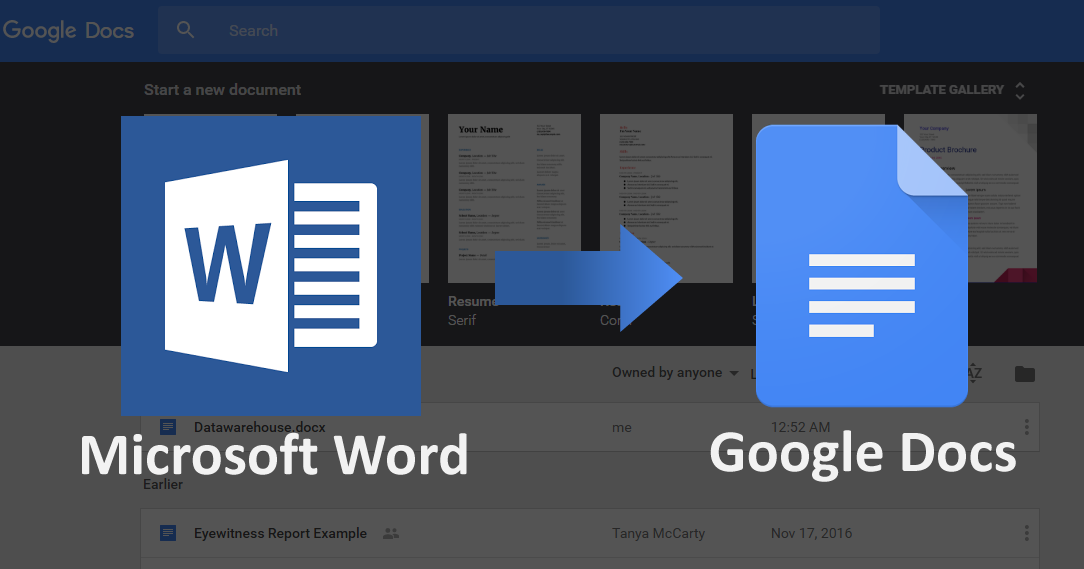 Для более длительных проектов Документы — это готовое хранилище работы. На Диске можно вести один и тот же проект, над которым можно работать в любое время. Это также избавляет от необходимости постоянно работать на одном конкретном устройстве, как в случае с синхронизация учетных записей Google между устройствами, файлы доступны везде, где вы входите в эту конкретную учетную запись.
Для более длительных проектов Документы — это готовое хранилище работы. На Диске можно вести один и тот же проект, над которым можно работать в любое время. Это также избавляет от необходимости постоянно работать на одном конкретном устройстве, как в случае с синхронизация учетных записей Google между устройствами, файлы доступны везде, где вы входите в эту конкретную учетную запись.
Что не работает с Google Docs?
Иногда файл Google Doc несовместим с загрузкой , и форматирование изменяется, когда файл перемещается из своего формата в автономное программное обеспечение. Хотя вы можете сделать документы доступными для , работайте в автономном режиме , Документы Google лучше всего работают в Интернете, что может быть проблемой в случае отсутствия подключения или нестабильной сети. Кроме того, это все еще не является нормой во многих профессиональных рабочих средах, но ситуация быстро меняется.
Чем он отличается от Microsoft Word?
Для большинства из нас, кто так привык использовать Microsoft Word с давних времен, мы настолько хорошо разбираемся в программе, что ее использование стало почти второй натурой. В то время как Документы Google довольно интуитивны и просты в использовании , он имеет другой интерфейс, чем документы Word, к которым мы так привыкли. Совместная работа над Документами стала намного проще, поскольку ее можно выполнять в режиме реального времени и не требуется несколько версий одного и того же рабочего файла. Кроме того, поскольку файлы Doc сохраняются на Диске, существует возможность доступа к ним с любого устройства — в отличие от файла Microsoft Word, который сохраняется только на устройстве, на котором вы его создаете, если только вы не поделитесь им с кем-либо или не сохраните его вручную на облако. Другие программы, такие как Evernote, OneNote и т. д., также являются альтернативой, но не могут сравниться с функциями, доступными в Google Docs.
В то время как Документы Google довольно интуитивны и просты в использовании , он имеет другой интерфейс, чем документы Word, к которым мы так привыкли. Совместная работа над Документами стала намного проще, поскольку ее можно выполнять в режиме реального времени и не требуется несколько версий одного и того же рабочего файла. Кроме того, поскольку файлы Doc сохраняются на Диске, существует возможность доступа к ним с любого устройства — в отличие от файла Microsoft Word, который сохраняется только на устройстве, на котором вы его создаете, если только вы не поделитесь им с кем-либо или не сохраните его вручную на облако. Другие программы, такие как Evernote, OneNote и т. д., также являются альтернативой, но не могут сравниться с функциями, доступными в Google Docs.
Какое последнее слово в Google Docs?
Документы Google изменили то, как мы работаем с документами в личных и профессиональных целях. Это программное обеспечение полностью интегрировано с продуктами Google, такими как , Google Mail, , Диск, Таблицы, Календарь, , Контакты, и т.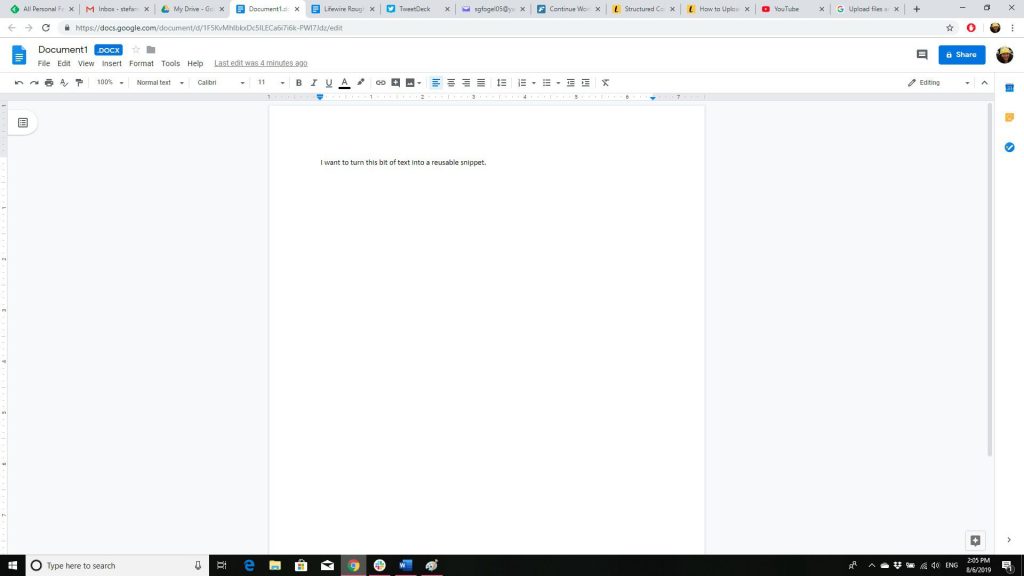


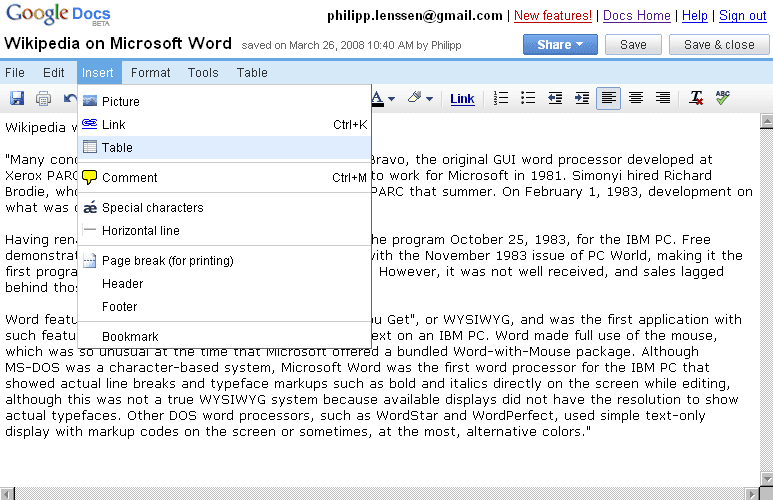
 Mehrere Personen können gleichzeitig
a einem Dokument arbeiten und sämtliche Änderungen werden Automaticisch
gespeichert.
Mehrere Personen können gleichzeitig
a einem Dokument arbeiten und sämtliche Änderungen werden Automaticisch
gespeichert.